Abbiamo tutti problemi con il segnale durante le vacanze. Può essere frustrante perché molti di noi vogliono godersi la vacanza senza problemi. Gli operatori di telefonia mobile possono raramente aiutarti in questa situazione poiché non puoi contattarli. Molti centri ricreativi, bar, ristoranti, centri commerciali, aeroporti, quasi ovunque dove ora hai accesso al Wi-Fi. Grazie a ciò, avrai sempre accesso a Internet dove puoi trovare aiuto. Di seguito abbiamo fornito una guida passo passo per aiutarti con i problemi di segnale durante il roaming.
1. Assicurati che il roaming sia configurato nel tuo piano mobile
Se sei all'estero, non c'è altra opzione che contattare il tuo fornitore per ottenere queste informazioni. La maggior parte dei piani di pagamento delle bollette ha una configurazione automatica del roaming, tuttavia, se il tuo piano non è impostato correttamente non riceverai un segnale quando sei all'estero. Per contattare il tuo operatore di telefonia mobile, prova a utilizzare il suo servizio di chat Internet, questo è il modo migliore ed è gratuito. I fornitori esamineranno il tuo contratto per assicurarsi che tutto sia impostato correttamente o chiederanno la correzione di eventuali bug.
Le persone che utilizzano le carte SIM Pay as you go devono assicurarsi di avere credito. Accedi all'app o al sito web del tuo operatore di telefonia mobile e assicurati di avere il saldo per effettuare la chiamata.
Leggi anche: Come ripristinare le impostazioni di fabbrica del telefono Android utilizzando il menu delle impostazioni?
2. Modalità aereo o aereo
Per i principianti, la prima cosa che dovremmo controllare è la modalità aereo o la modalità aereo sul nostro telefono. Può sembrare divertente e ovvio, ma quando partiamo per un viaggio in aereo, di solito abbiamo questa modalità attivata, che ci impedisce di connetterci e blocca il segnale. Pertanto, è importante sbloccare questa modalità immediatamente dopo l'atterraggio e non farsi prendere dal panico immediatamente, poiché questa potrebbe essere la causa dell'interruzione. Ecco come disattivare la modalità aereo o la modalità aereo.
Scorri verso il basso dalla parte superiore dello schermo . Ora trova l' icona dell'aereo e spegnila. 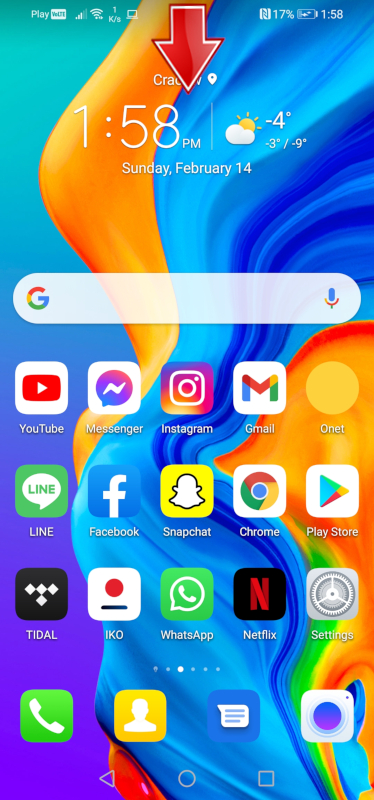
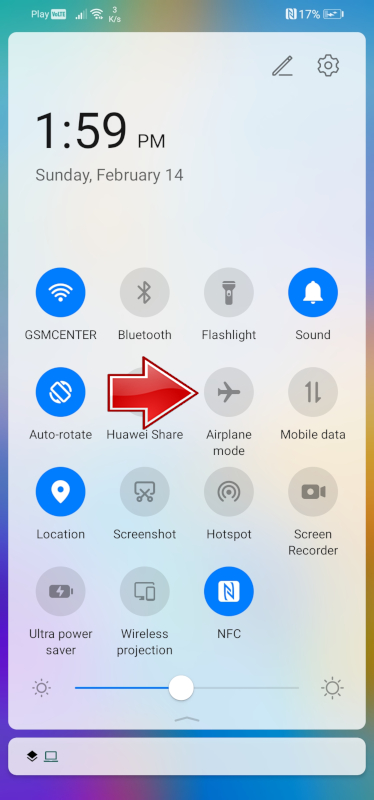
Vai su Impostazioni sul tuo telefono, quindi scorri verso il basso e trova la rete mobile. Infine, deseleziona la modalità aereo.
3. Spegnere il dispositivo
Questa soluzione può sembrare abbastanza ridicola, ma se non funziona, spegnila e poi riaccendila. Fondamentalmente, dopo aver riavviato il dispositivo, stai cercando di dare al dispositivo una seconda possibilità di connettersi a una rete esterna. Il tuo dispositivo potrebbe avere un errore e quindi non può connettersi alla rete. Il riavvio del dispositivo potrebbe risolvere il problema da solo. A volte i metodi più semplici sono i migliori.
4. Aggiornamento software
Vuoi assicurarti che il tuo dispositivo abbia il software più recente? Attualmente, molti dispositivi si aggiornano automaticamente, tuttavia vale la pena controllare poiché il software del telefono potrebbe causare un problema di connessione. Allora come controlliamo se il nostro software è aggiornato? Di seguito sono riportati i passaggi da verificare. Ricorda, tuttavia, che devi essere connesso al Wi-Fi. Prima di aggiornare il software, assicurati di aver eseguito il backup dei dati sul dispositivo. Se non sai come farlo, consulta il nostro Come eseguire il backup dei dati su Android.
1. Per prima cosa, vai alle Impostazioni sul tuo telefono.
2. Ora scorri verso il basso e trova l'opzione Sistema e aggiornamenti.
Ottimo, ora seleziona Aggiornamento software.
L'ultimo passaggio è fare clic sul pulsante Verifica aggiornamenti . Se il tuo telefono è già aggiornato, vedrai le informazioni sopra.
5. Ripristina le impostazioni di rete
Quando ripristiniamo le nostre impostazioni di rete, di solito proviamo a correggere eventuali errori nelle nostre connessioni. Il ripristino delle impostazioni di rete ripristinerà le connessioni Wi-Fi, Bluetooth, VPN e cellulare alle condizioni di fabbrica. È essenziale riportare queste quattro chiamate sul nuovo telefono. Non perderai alcun dato importante sul tuo dispositivo dopo aver ripristinato le impostazioni di rete, ma ricorda che è sempre una buona idea eseguire il backup dei dati prima di eseguire qualsiasi ripristino per rimanere al sicuro.
Cosa perderai:
Connessione Wi-Fi automatica, è necessario riconnettersi alle connessioni Wi-Fi di casa o di lavoro e reinserire le password.
Connessione automatica per dispositivi Bluetooth , sarà necessario accoppiare nuovamente i dispositivi Bluetooth.
Le impostazioni VPN verranno eliminate, dovrai reinserire le impostazioni VPN.
Una VPN non si applica a tutti perché molte persone potrebbero non avere una VPN configurata.
Di seguito abbiamo illustrato come ripristinare le impostazioni di rete.
1. Innanzitutto, vai alle Impostazioni del telefono.
2. Scorri verso il basso e trova la scheda Sistema e aggiornamenti. Cliccaci sopra.
3. Ottimo, ora trova l' opzione Ripristina nell'elenco e inseriscila.
4. Selezionare Ripristina impostazioni di rete dalle opzioni disponibili.
5. L'ultimo passaggio consiste nel confermare il ripristino, per fare ciò, fare clic sul pulsante Ripristina impostazioni di rete . Ora dovrebbe apparire una tastiera sullo schermo per inserire il PIN del dispositivo.
6. Rimuovere la carta SIM
Spegnere il telefono e rimuovere la scheda SIM dal dispositivo. Aspetta 30 secondi. Reinserire la scheda SIM e accendere il telefono. Questo può risolvere eventuali problemi di connessione.
Come rimuovere la scheda SIM se non vuole lasciare il dispositivo?
Puoi usare un orecchino per questo se ne hai uno. Potresti anche controllare la graffetta, che puoi trovare alla reception del tuo hotel, ad esempio.
7. Impostazioni cellulare
Se riscontri un problema in cui non puoi utilizzare la tua connessione dati mobile all'estero, dobbiamo assicurarci che il roaming dati sia attivato. Tuttavia, se non desideri utilizzare la connessione dati cellulare, dovrai disattivare i dati mobili e il roaming dati.
Se questo è un problema in cui non hai alcun segnale, puoi:
Cambia la modalità di rete
La modalità di rete è solitamente impostata su connessione automatica 4G / 3G / 2G. Tuttavia, in caso di problemi con la rete 4G, il telefono potrebbe non connettersi alla rete 3G o 2G. È possibile selezionare manualmente queste opzioni in modalità di rete.
Selezionare una rete manualmente tramite gli operatori di rete
Tieni presente che puoi utilizzare tutte le reti disponibili durante il roaming. La rete a cui ti connetti automaticamente potrebbe non funzionare nella tua zona. Ad esempio, se sei stato in Spagna e il tuo telefono si connette a Orange ES, puoi provare a connetterlo a Vodafone ES poiché la rete Orange potrebbe avere problemi con il servizio. Scopri come attivare il roaming dati, modificare la modalità di rete e selezionare manualmente una rete di seguito.
1. Innanzitutto, vai alle Impostazioni del telefono.
2. Ora seleziona la scheda Reti mobili.
3. Fare clic su Dati mobili.
4. Selezionare Modalità di rete preferita dall'elenco dei menu.
5. Attivare il roaming dati se si verificano problemi con una connessione dati mobile. Fare clic su Modalità di rete per modificare la modalità solo in 3G o 2G .
È inoltre possibile modificare la posizione manualmente.
1. Come prima, vai su Impostazioni> Rete mobile> Dati mobili. Ora seleziona Corriere dall'elenco.
2. Per impostare manualmente l'operatore, deselezionare l'opzione Automatico.
3. Ora non ti resta che confermare facendo clic su Ok.
8. Utilizzare l'applicazione per le connessioni WiFi
Se i problemi persistono dopo aver risolto completamente il problema, prova a utilizzare l'app di connessione Wi-Fi. Sono molte le applicazioni che possono essere scaricate gratuitamente dal Google Play Store da cui è possibile effettuare chiamate.
Ecco alcune delle applicazioni che puoi utilizzare:
WhatsApp
Instagram
Skype
Linea
Facebook Messenger
Viber
Seguici

I 7 migliori modi per scaricare Apple Music (PC e online)
Molti servizi di streaming musicale ti consentono di ascoltare musica online. Apple Music ha dimostrato di essere un'ottima piattaforma, in particolare per gli utenti Apple. Non c'è dubbio che puoi fare affidamento sull'ascolto della sua musica online.

Come convertire file PDF online o offline
La capacità di convertire PDF è importante nell'era digitale di oggi. Sebbene esistano molti metodi, le piattaforme online e il software dedicato sono i due metodi più popolari. I convertitori online offrono comodità e accessibilità. D'altra parte, il software offline offre funzionalità robuste e maggiore privacy.

Migliora il tuo arredamento interno con decorazioni murali al neon personalizzate
Trasforma il tuo arredamento interno con l'arte al neon personalizzata! Scopri suggerimenti e idee per valorizzare il tuo spazio con insegne al neon vivaci e personalizzate. Dalla scelta del design perfetto all'installazione e alla manutenzione, trova tutto ciò che devi sapere per fare una dichiarazione con il neon nella tua casa o azienda.

Come sostituire una scheda SIM con una eSIM a casa
Scopri come sostituire una scheda SIM con una eSIM a casa con questa guida completa. Scopri il processo passo dopo passo, dalla comprensione della tecnologia eSIM all'attivazione e alla risoluzione dei problemi. Sfrutta tutta la comodità e la flessibilità delle eSIM per una connettività mobile senza interruzioni .

Come controllare le attività recenti sul tuo telefono?
Nel nostro panorama digitale interconnesso, gli smartphone sono diventati estensioni di noi stessi. Servono a molteplici scopi, dalla comunicazione e intrattenimento al supporto del nostro lavoro. Ma hai mai riflettuto sulle routine quotidiane del tuo telefono? Forse sei interessato a capire come viene assegnato il tuo tempo ogni giorno o scoprire quali app dominano il tuo tempo sullo schermo. C'è anche la valida preoccupazione di salvaguardare la sicurezza e la privacy del tuo mondo digitale.

Mining di criptovaluta su dispositivi mobili
Man mano che la tecnologia si evolve, cambiano anche i modi in cui possiamo utilizzarla a nostro vantaggio. Il mining di criptovaluta è uno di questi progressi; permettendoci di guadagnare denaro utilizzando i nostri telefoni e computer per creare nuove monete. Per gli individui esperti di tecnologia che amano guadagnare velocemente, il mining di criptovalute su dispositivi mobili potrebbe essere proprio il tuo biglietto per il successo finanziario. Ma cosa comporta esattamente? In questo post del blog, esploreremo i diversi modi in cui puoi estrarre criptovalute sul tuo telefono o computer - dal download di un'app attraverso un sito Web o un hardware sviluppato appositamente per il mining di criptovalute - ognuno dei quali prevede le proprie sfide e ricompense lungo il percorso.

Spoofer GPS Monster Hunter Now gratuito per iOS/Android non vietato - iToolPaw iGPSGo
Monster Hunter Now è un gioco emozionante che ha conquistato il cuore di molti giocatori in tutto il mondo. Con il suo gameplay coinvolgente e la grafica straordinaria, non c'è da meravigliarsi che i giocatori siano sempre alla ricerca di modi per migliorare la propria esperienza di gioco. Un modo per farlo è utilizzare uno spoofer GPS, che consente ai giocatori di cacciare mostri all'esterno senza muoversi fisicamente. In questo articolo, esploreremo le opzioni disponibili per gli spoofer GPS gratuiti di Monster Hunter Now per iOS e Android e discuteremo se verrai bannato o meno per il loro utilizzo.

Quante eSIM possono essere utilizzate nell'iPhone?
Stai cercando di semplificare la tua esperienza mobile con una eSIM per il tuo iPhone? L'avvento della tecnologia eSIM ha rivoluzionato il modo in cui ci connettiamo, consentendo un utilizzo più fluido ed efficiente dei nostri dispositivi. Con un iPhone eSIM , puoi dimenticare il fastidio delle schede SIM fisiche e goderti i vantaggi di più piani di rete su un unico dispositivo. Ma quante eSIM può supportare un iPhone? E come fai ad aggiungere una eSIM al tuo iPhone? In questo articolo, approfondiremo i dettagli delle funzionalità eSIM sul tuo iPhone SIM , fornendoti una guida passo passo per la configurazione. Continua a leggere per sfruttare tutto il potenziale del tuo iPhone con la tecnologia eSIM e scoprire come migliorare facilmente la tua connettività.

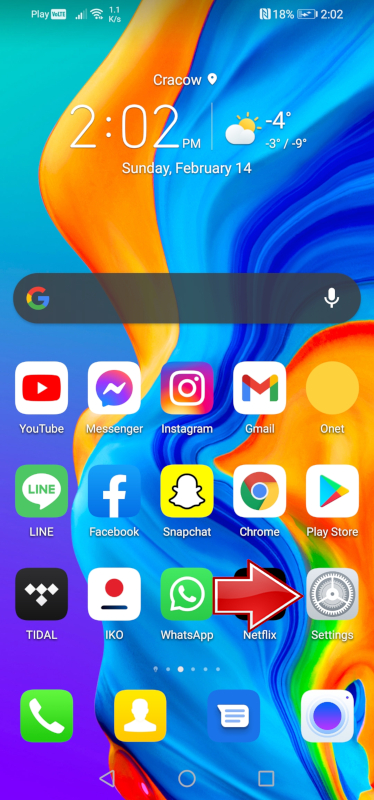
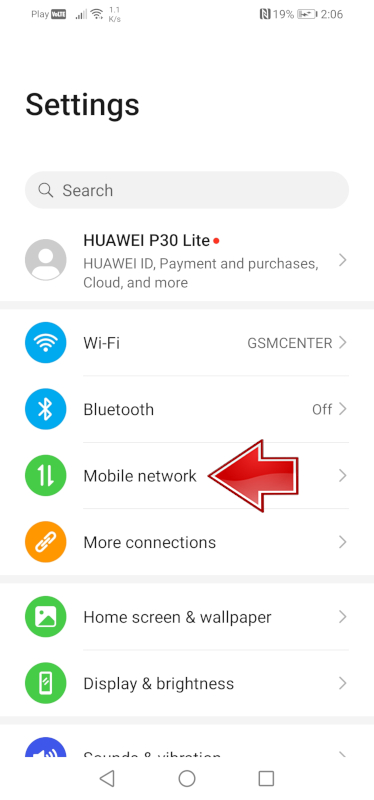
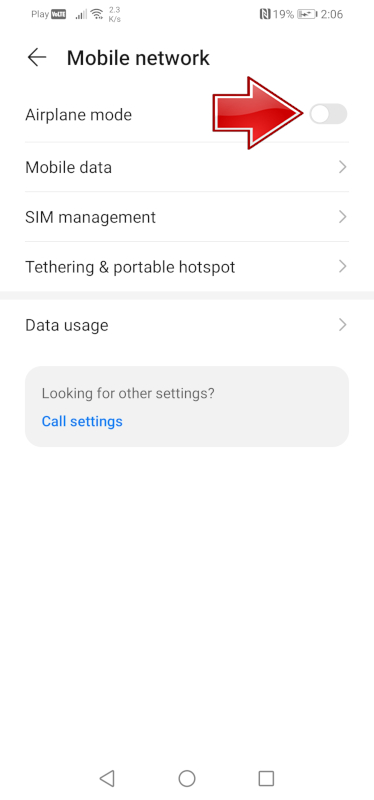
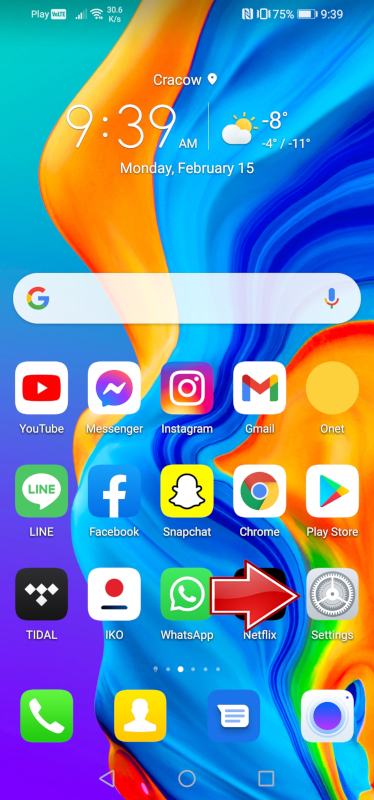
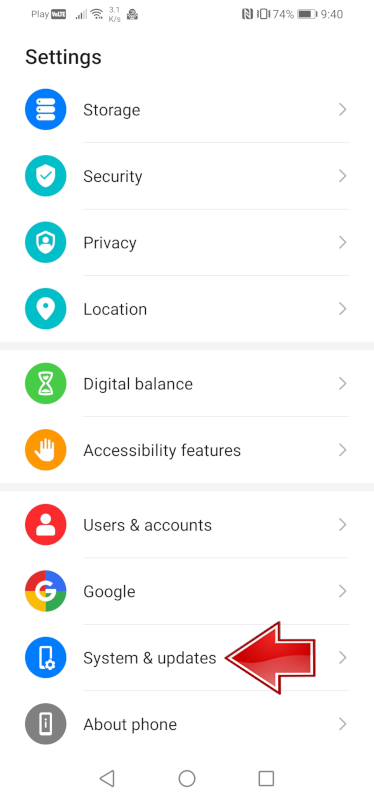



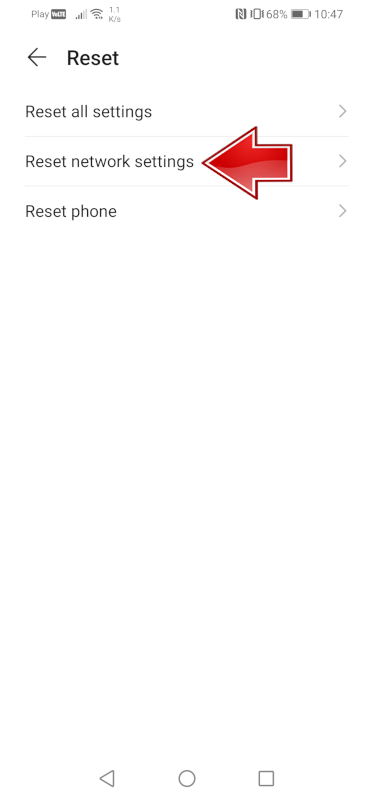
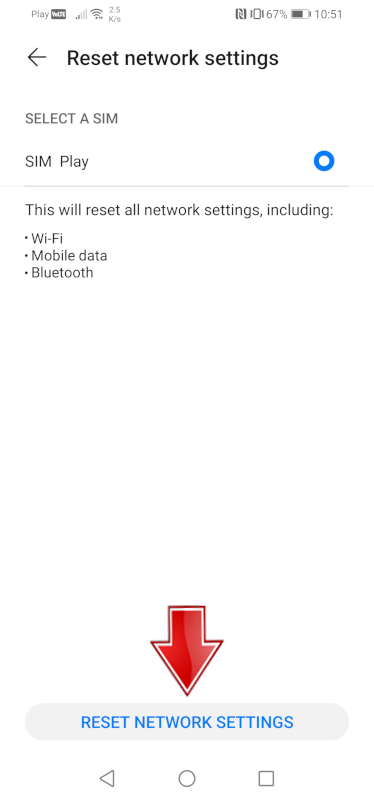


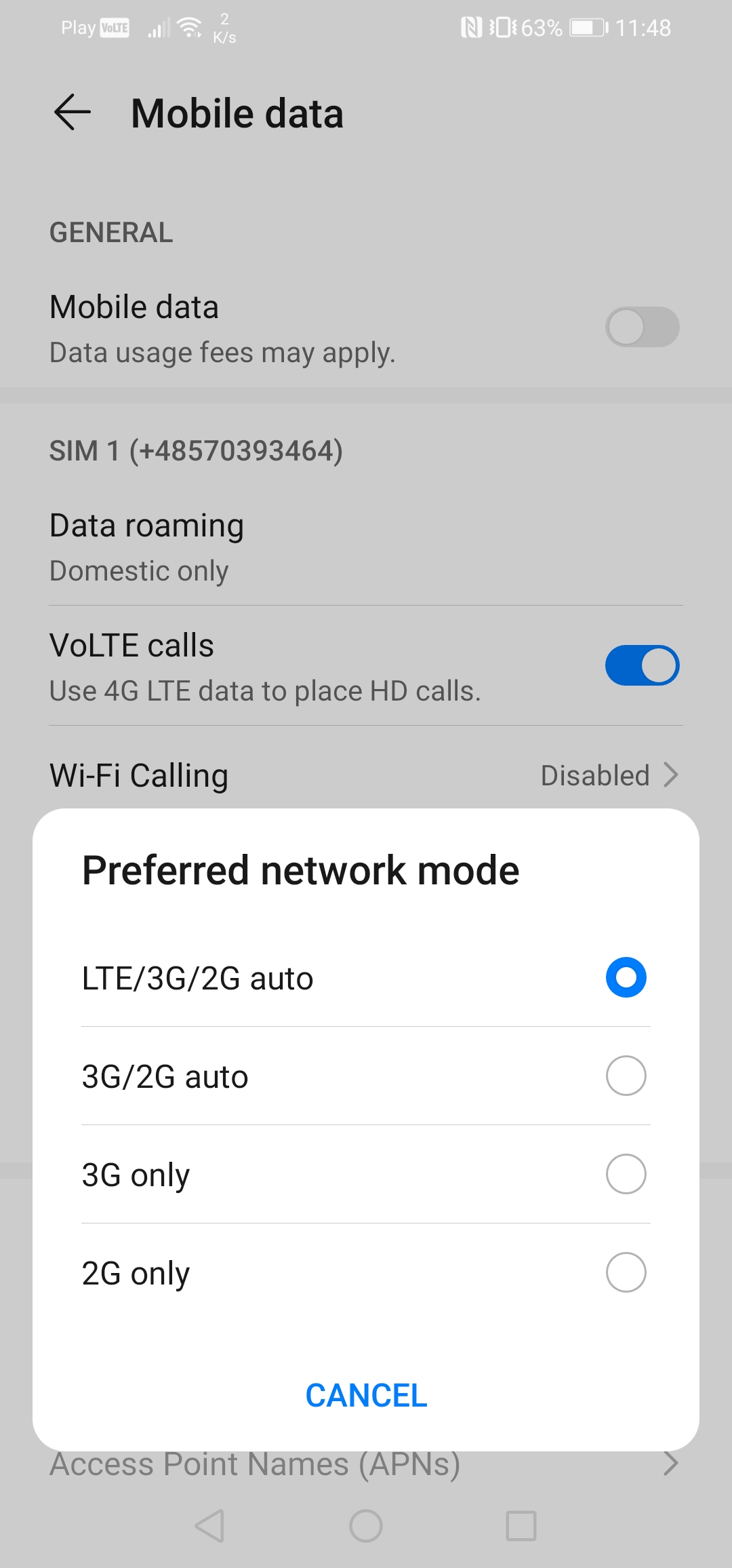
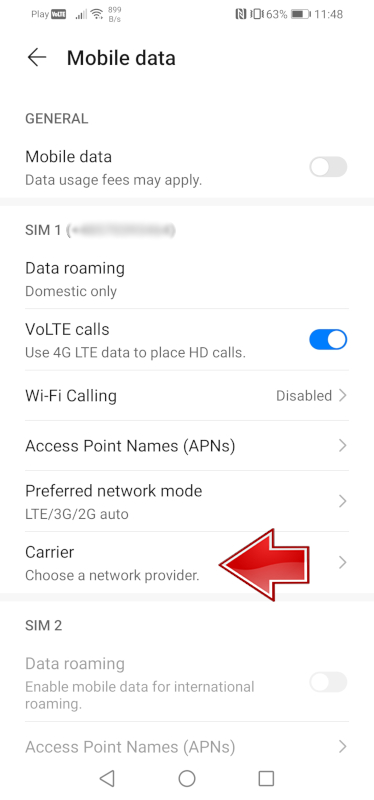

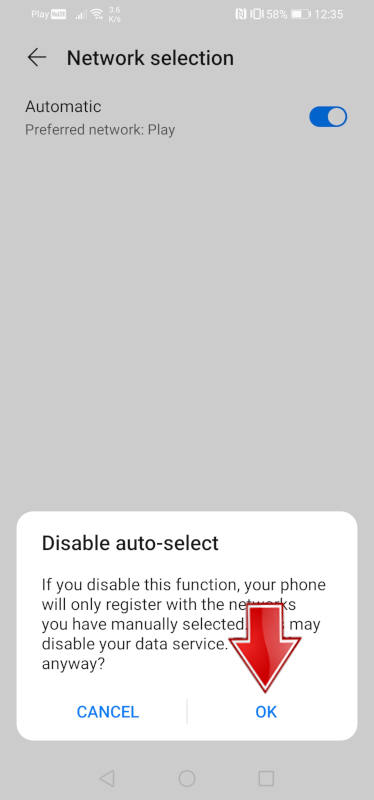























говно а не инструкция. От дебилов для дебилов